Vous pouvez utiliser cette boîte de dialogue pour associer des représentants à des objets Vous pouvez également utiliser cette boîte de dialogue pour aligner des objets sur des représentants, et éventuellement associer des facteurs d'échelle. Enfin, vous pouvez indiquer que les objets utilisent les contrôleurs des représentants.
Interface
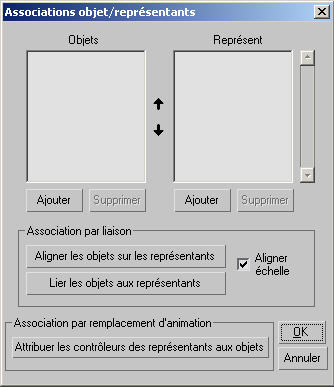
- Liste Objets
- Enumère les objets pouvant faire l'objet d'une association, inclus à l'aide de la fonction Ajouter (voir ci-dessous). Vous pouvez sélectionner autant d'objets que vous le souhaitez dans cette liste pour les supprimer ensuite.
AjouterCliquez sur ce bouton afin d'ouvrir la boîte de dialogue de sélection standard de 3ds Max, qui affiche la liste de tous les objets de la scène, y compris les représentants. Effectuez votre sélection, puis cliquez sur le bouton Sélectionner pour ajouter les objets à la liste Objets.
SupprimerSupprime les objets mis en surbrillance dans la liste.
- Décaler vers le haut/Décaler vers le bas
- Utilisez les flèches entre les deux listes afin de déplacer les éléments en surbrillance vers le haut ou le bas de la liste.
Lorsque vous cliquez sur Aligner les objets sur les représentants, Lier les objets aux représentants ou Attribuer les contrôleurs des représentants aux objets, Character studio crée des associations entre les paires d'éléments des listes qui se trouvent sur la même ligne.
- Liste des représentants
-
Enumère les représentants, inclus à l'aide de la fonction Ajouter (voir ci-dessous), pouvant faire l'objet d'une association. Vous pouvez sélectionner autant de représentants que vous le souhaitez dans cette liste pour les supprimer ensuite.
AjouterOuvre la boîte de dialogue de sélection standard qui affiche la liste de tous les représentants de la scène. Effectuez votre sélection, puis cliquez sur le bouton Sélectionner pour ajouter les représentants à la liste.
SupprimerSupprime les représentants mis en surbrillance dans la liste.
Zone Association par liaison
- Aligner les objets sur les représentants
- Aligne chaque objet avec son représentant associé en déplaçant et en faisant pivoter l'objet sur ses axes locaux. L'axe Y local de chaque représentant est dirigé vers l'avant, ainsi les objets alignés pivoteront de façon à ce que leur axe Y soit également dirigé vers l'avant. Cette option fonctionne de manière similaire à la fonction Aligner de 3ds Max.
- Aligner échelle
- Lorsque cette fonction est activée et que vous cliquez sur Aligner les objets sur les représentants, le facteur d'échelle absolu de chaque objet s'aligne sur celui de son représentant. Ceci est utile si, par exemple, vous avez rendu aléatoires les tailles des représentants avec le groupe de fonctions Echelle de la fonction Disperser objets et que vous souhaitez que les objets correspondent aux représentants.
- Lier les objets aux représentants
- Crée une hiérarchie pour chaque zone objet-représentant, le représentant étant le parent.
Zone Association par remplacement d'animation
- Attribuer les contrôleurs des représentants aux objets
- Copie des instances des contrôleurs de chaque représentant pour l'objet associé.
Ceci équivaut à utiliser Vue piste
 Copier contrôleur du représentant, puis à coller le contrôleur à l'objet en tant qu'instance. N’associe pas les objets de façon hiérarchique aux représentants.
Copier contrôleur du représentant, puis à coller le contrôleur à l'objet en tant qu'instance. N’associe pas les objets de façon hiérarchique aux représentants. Une fois que vous avez configuré l'animation du représentant, si vous souhaitez appliquer l'animation à un ou plusieurs objets en une seule opération, utilisez cette fonction. Vous pouvez ensuite supprimer les représentants si vous le souhaitez.
- OK
- Effectue les modifications et ferme la boîte de dialogue.
- Annuler
- Supprime les modifications et ferme la boîte de dialogue. Important : lorsque vous cliquez sur OK, cela n’a pas d'effet en soi ; pour appliquer l'une des fonctions de la boîte de dialogue, vous devez d'abord cliquer sur au moins un des boutons Aligner/Lier/Affecter.